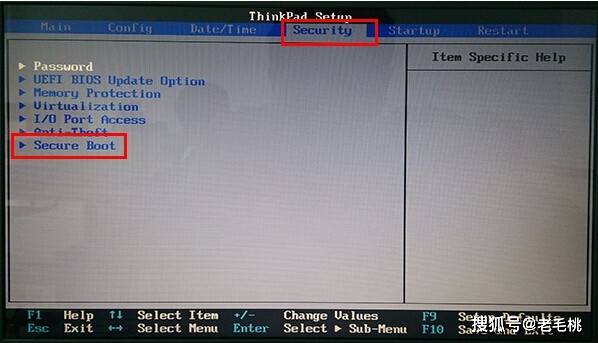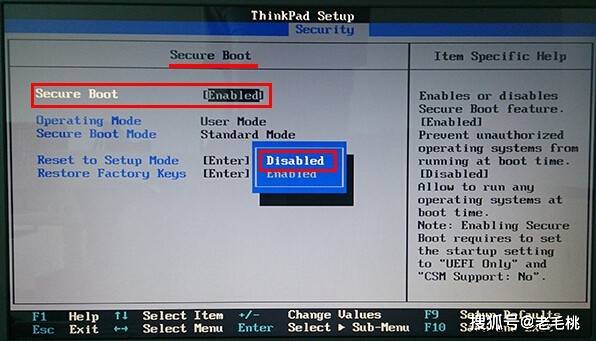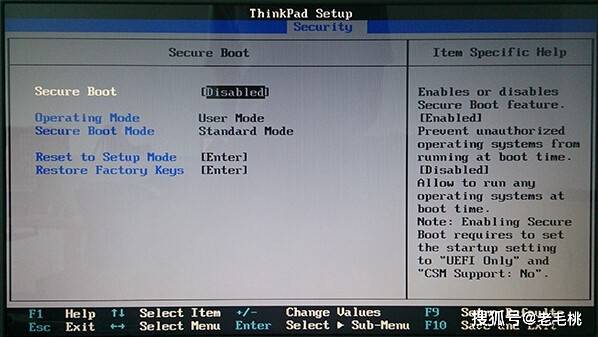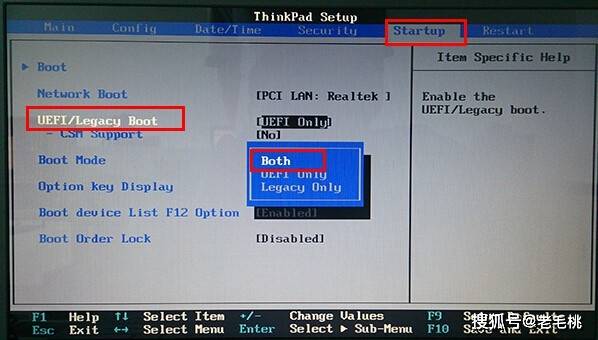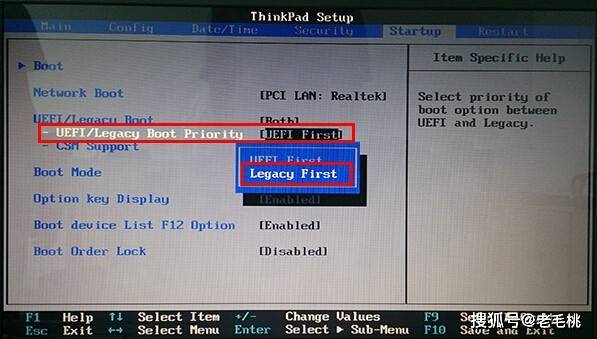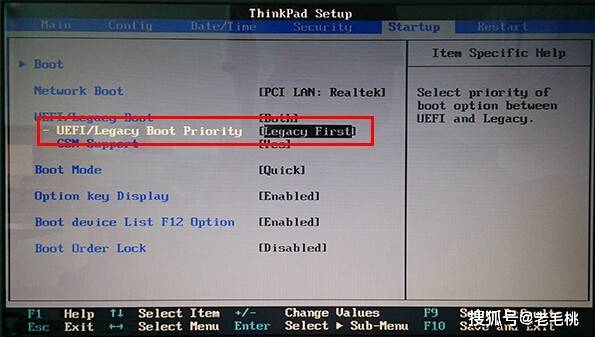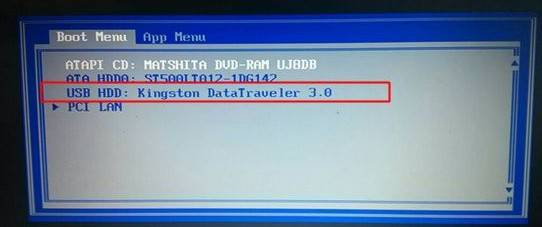| 联想thinkpad无法进入u盘启动怎么办? | 您所在的位置:网站首页 › 永恒之塔怀旧服1区 › 联想thinkpad无法进入u盘启动怎么办? |
联想thinkpad无法进入u盘启动怎么办?
|
2、进入Secure Boot页面后,如图所示,找到并使用上下方向键移动至“Secure Boot”选项,按下回车键,我们可以看到出现“Disable”和“Enabled”两个选项,之后选择“Disable”选项并回车
3、按下回车键后,你就可以发现原本的“Enabled”选项变为“Disable”选项,安全模式已关闭
第二步:设置联想thinkpad电脑Legacy First模式! 1、关闭联想thinkpad电脑Secure Boot模式之后,我们继续设置Legacy First模式 2、再次通过左右方向键移动至“Startup”菜选项,使用上下方向键移动至“UEFI/Legacy Boot”选项并按下回车键,弹出的窗口时,如图所示,选择“Both”选项并按下回车键确认
3、之后,通过上下方向键移动至“UEFI/Legacy Boot Priority”选项并按下回车键,弹出窗口后,如图所示,选中“Legacy First”选项,按下回车键确定
4、通过以上步骤,就可以把原本的“uefi First”选项变为“Legacy First”选项,即如图所示
5、最后,按下F10进行设置保存,重启联想thinkpa电脑后,就可以解决不能启动u盘的问题了 第三步:设置联想thinkpad进入u盘启动! 通过以上的设置,我们就可以按照正常的步骤设置联想thinkpad进入u盘启动,你可以选择使用BIOS快捷键或者u盘启动快捷键,来设置联想thinkpad从u盘启动。 或者插入制作好的U盘启动盘后,重启联想thinkpad,按F12(或Fn+F12)调出启动菜单,选择USB HDD选项,按回车键,即可进入U盘启动。
以上就是联想thinkpad无法进入u盘启动的解决方法,如果你在使用u盘启动重装或修复联想电脑的时候,也遇到这种无法进入u盘的情况,可以参考以上步骤进行设置,即可顺利进入u盘启动联想thinkpad电脑了。返回搜狐,查看更多 |
【本文地址】